Processing:Библиотеки/Processing for Android/Руководства/Публикация приложений
| Содержание | Среда разработки Processing | Справочник языка Processing | Библиотеки | Примеры | Режимы программирования |
Публикация приложений[1]
Это руководство рассказывает о шагах, которые нужно выполнить для публикации своего скетча Processing в качестве приложения в онлайн-магазине Google Play.
Перед «упаковкой» приложения («живых» обоев, циферблата и пр.) для релиза на Google Play настоятельно рекомендуем, чтобы вы сначала создали для него собственные иконки, иначе Processing задаст для него набор стандартных иконок, используемых по умолчанию. Также важно, чтобы вы выбрали для своего пакета уникальное название, которое будет отличать его от других приложений в магазине.
Создание собственных иконок
Режим программирования Android использует для приложений набор стандартных иконок. Поэтому вам нужно создать для релиза приложения в Google Play собственные файлы иконок – размерами 36х36, 48х48, 72х72, 96х96, 144х144 и 192х192 и в формате PNG – и поместить их в папку скетча до экспорта подписанного пакета приложения. Рекомендации по созданию собственных иконок смотрите в этом руководстве от Google.
Если вы создаете циферблат, вам также нужно будет сделать файлы «preview_circular.png» и «preview_rectangular.png», которые будут использоваться для превью-показа циферблата в смартфонном приложении-компаньоне Android Wear или в селекторе циферблатов в смарт-часах. Для круглого превью-просмотра разрешение этих иконок должно быть 320х320, а для квадратного – 280х280.
Указание версии и названия пакета
Название пакета – это строка текста, которая часто выглядит примерно как «com.example.helloworld». Конкретно это название создано согласно соглашению о названиях Java-пакетов. В нем последняя часть (helloworld) – это название приложения, а перед ней в порядке «задом наперед» стоит название сайта компании или человека, который его разработал (com.example). Processing конструирует это название автоматически, добавляя «processing.test» в начале названия скетча. Чтобы задать пакету собственное название, нужно отредактировать файл манифеста, который Processing генерирует в папке скетча после его первого запуска из PDE (либо на устройстве, либо в эмуляторе). Вы также можете задать код и название версии. К примеру, в файле манифеста, который показан ниже, название пакета – это «com.example.sketch», код версии – «1», а название версии – «0.5.4».
<?xml version="1.0" encoding="UTF-8"?>
<manifest xmlns:android="http://schemas.android.com/apk/res/android"
android:versionCode="10"
android:versionName="0.5.4" package="com.example.sketch">
<uses-sdk android:minSdkVersion="16" android:targetSdkVersion="26"/>
<application android:icon="@drawable/icon" android:label="">
<activity android:name=".MainActivity"
android:theme="@style/Theme.AppCompat.Light.NoActionBar.FullScreen">
<intent-filter>
<action android:name="android.intent.action.MAIN"/>
<category android:name="android.intent.category.LAUNCHER"/>
</intent-filter>
</activity>
</application>
</manifest>
Обратите внимание, что название пакета вашего приложения уникально. То есть в магазине Google Play не может быть двух приложений с одинаковым названием пакета.
Создание подписанного пакета приложения
Режим программирования Android упрощает публикацию скетча, автоматически подписывая и оптимизируя приложение – чтобы вы могли загрузить его в консоль разработчика Google Play безо всякой дополнительной возни. Все, что вам нужно сделать – это выбрать опцию Export Signed Package в меню File:
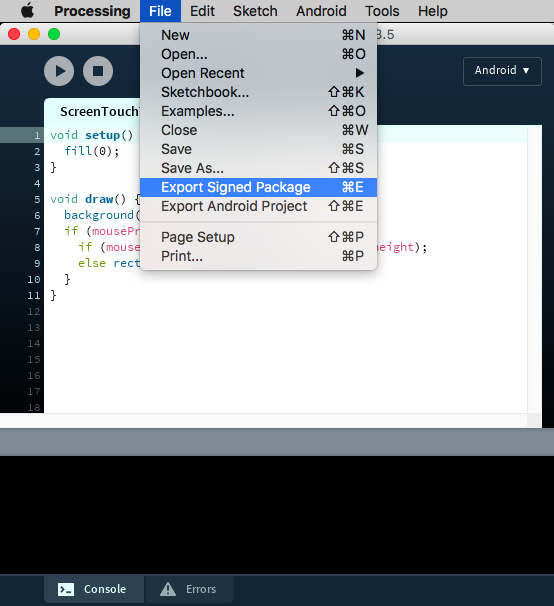
После выбора этой опции Processing попросит вас создать новое хранилище ключей, в котором будет храниться релизный ключ для подписания пакета приложения:
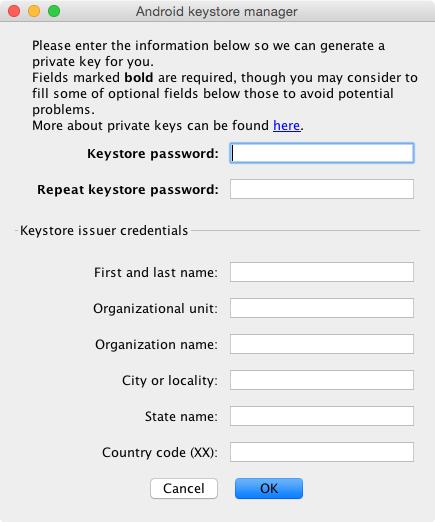
Запомните этот пароль, поскольку вам нужно будет использовать его каждый раз при экспорте нового подписанного пакета. Впрочем, его всегда можно сбросить и создать новый ключ.
Подписанный (и оптимизированный) пакет будет сохранен в подпапку билда внутри папки скетча под названием «[название скетча строчными буквами]_release_signed_aligned.apk». После того, как вы сгенерируете этот файл, можно перейти к инструкциям Google для завершения процесса публикации.
См.также
Внешние ссылки
| Примеры на Processing | |
|---|---|
| Основы |
|
| Продвинутые графические эффекты |
|
| Примеры из сторонних библиотек | |
- Страницы с устаревшим атрибутом подсветки синтаксиса «enclose»
- Страницы, использующие повторяющиеся аргументы в вызовах шаблонов
- Processing
- Перевод от Сubewriter
- Проверка:myagkij
- Оформление:myagkij
- Редактирование:myagkij
- SEO
- Страницы, где используется шаблон "Навигационная таблица/Телепорт"
- Страницы с телепортом